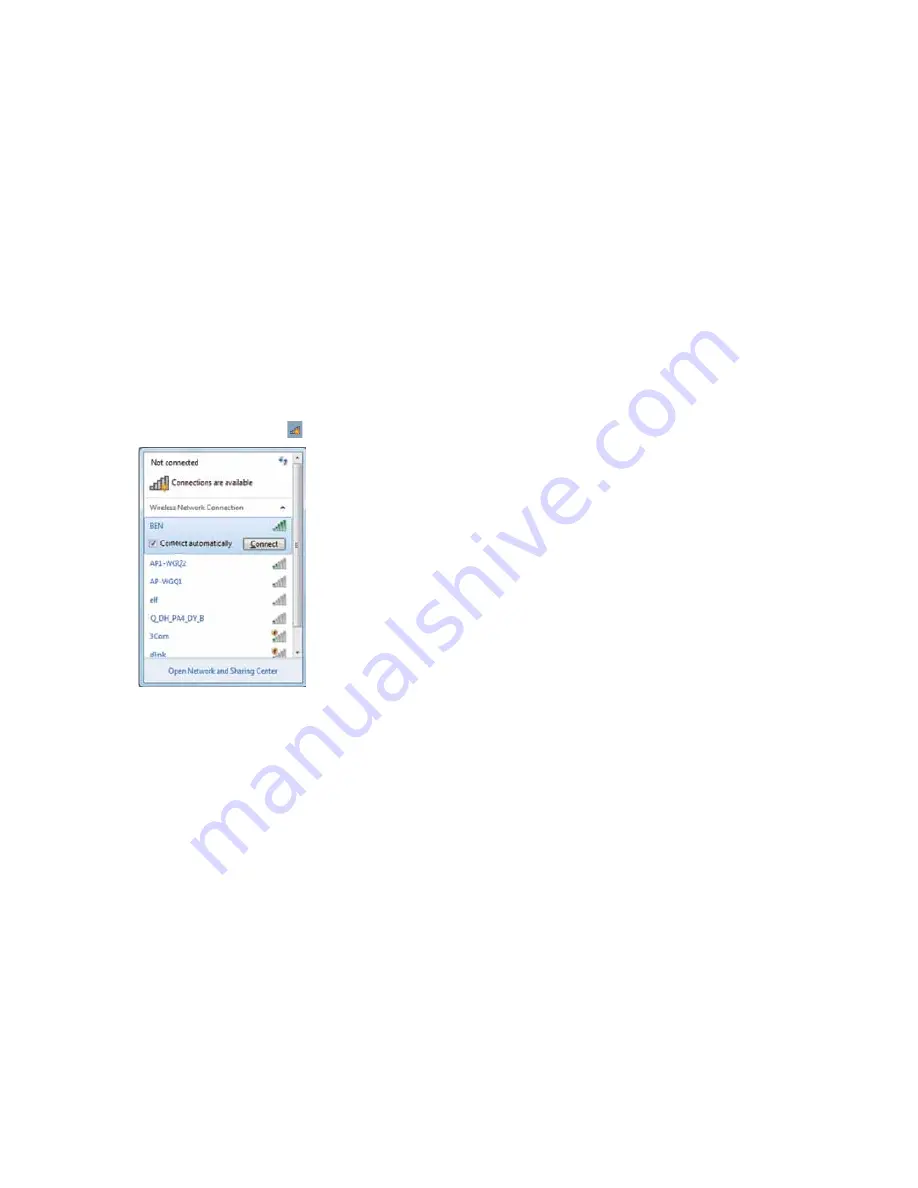
14
ViewSonic
VPAD10
Conectarse a una red inalámbrica
1. Asegúrese de que se encuentra dentro del área de servicio de la red inalámbrica. Presione el botón Wi-Fi para activar la
funcionalidad Wi-Fi. El indicador Wi-Fi se iluminará en azul. (Si inserta una tarjeta SIM 3G y activa la funcionalidad 3G, también
podrá conectarse a redes 3G.)
2. Haga clic en el icono de red
del área de notificación. Se mostrará una lista de redes inalámbricas disponibles.
(Las zonas con cobertura Wi-Fi y las redes 3G se mostrarán juntas en la misma lista.
Windows 7 también virtualiza la tarjeta Wi-Fi para que pueda utilizarla dos veces, por
ejemplo para conectar dispositivos WPS a un punto de acceso que no es WPS.)
(Para conectarse a algunas redes que requieren autenticación de seguridad, puede
que tenga que pasar otro proceso de autorización y especificar el nombre de usuario y la
contraseña. Para obtener detalles, consulte a su administrador de red.)
(Para garantizar la seguridad de los datos, es recomendable conectarse a redes
inalámbricas que tengan seguridad siempre que sea posible.)
(Cuando viaje en avión, asegúrese de desactivar la conexión de red inalámbrica para
evitar posibles riegos y volar seguro.)
3. Elija una red y haga clic en Connect (Conectar). Si la red que utiliza no requiere autenticación de seguridad, aparecerá un
mensaje indicando que se ha conectado a la red correctamente.
Summary of Contents for V10P_1BN7HUS6_01
Page 11: ...1 ViewSonic VPAD10 Exploring the Table PC Front View ķ ĸ Ĺ ĺ Ļ ļ ...
Page 13: ...3 ViewSonic VPAD10 Rear View ķ ĸ ...
Page 15: ...5 ViewSonic VPAD10 ķ ĸ Ĺ ĺ Ļ ļ Ľ ľ Ŀ Side view Left side Right side Top side Bottom side ...
Page 18: ...8 ViewSonic VPAD10 Indicators ķ ĸ Ĺ ...
Page 44: ......
Page 55: ...1 ViewSonic VPAD10 Découverte du PC Tablet Vue de devant ķ ĸ Ĺ ĺ Ļ ļ ...
Page 57: ...3 ViewSonic VPAD10 Vue de derrière ķ ĸ ...
Page 59: ...5 ViewSonic VPAD10 ķ ĸ Ĺ ĺ Ļ ļ Ľ ľ Ŀ Vue de côté Gauche Droite Dessus Dessous ...
Page 62: ...8 ViewSonic VPAD10 Indicateurs ķ ĸ Ĺ ...
Page 88: ......
Page 99: ...1 ViewSonic VPAD10 Übersicht über den Tablet PC Vorderansicht ķ ĸ Ĺ ĺ Ļ ļ ...
Page 101: ...3 ViewSonic VPAD10 Rückansicht ķ ĸ ...
Page 103: ...5 ViewSonic VPAD10 ķ ĸ Ĺ ĺ Ļ ļ Ľ ľ Ŀ Seitenansicht Links Rechts Oben Unten ...
Page 106: ...8 ViewSonic VPAD10 Anzeigen ķ ĸ Ĺ ...
Page 132: ......
Page 143: ...1 ViewSonic VPAD10 Explorar su Tablet PC Vista frontal ķ ĸ Ĺ ĺ Ļ ļ ...
Page 145: ...3 ViewSonic VPAD10 Vista posterior ķ ĸ ...
Page 150: ...8 ViewSonic VPAD10 Indicadores ķ ĸ Ĺ ...
Page 176: ......
Page 187: ...1 ViewSonic VPAD10 Tablet PC yi Keşfetme Önden Görünüm ķ ĸ Ĺ ĺ Ļ ļ ...
Page 189: ...3 ViewSonic VPAD10 Arkadan Görünüm ķ ĸ ...
Page 191: ...5 ViewSonic VPAD10 ķ ĸ Ĺ ĺ Ļ ļ Ľ ľ Ŀ Yandan görünüm Sol taraf Sağ taraf Üst taraf Alt taraf ...
Page 194: ...8 ViewSonic VPAD10 Göstergeler ķ ĸ Ĺ ...
Page 220: ......
Page 231: ...1 ViewSonic VPAD10 Внешний вид планшетного ПК Вид спереди ķ ĸ Ĺ ĺ Ļ ļ ...
Page 233: ...3 ViewSonic VPAD10 Вид сзади ķ ĸ ...
Page 238: ...8 ViewSonic VPAD10 Индикаторы ķ ĸ Ĺ ...
Page 264: ......
















































